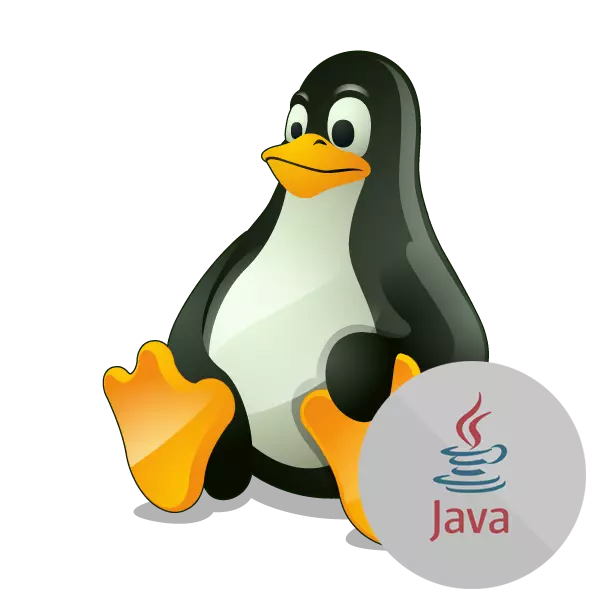
ஜாவா கூறுகள் பல்வேறு பயன்பாடுகள் மற்றும் வலைத்தளங்களில் பல்வேறு தொடங்க வேண்டும், எனவே கிட்டத்தட்ட ஒவ்வொரு கணினி பயனர் இந்த தளத்தை நிறுவ வேண்டிய அவசியத்தை எதிர்கொள்கிறது. நிச்சயமாக, வெவ்வேறு OS இல், பணியைச் செய்வதற்கான கொள்கை வேறுபட்டது, ஆனால் லினக்ஸ் விநியோகங்கள் எப்பொழுதும் எப்பொழுதும் இருக்கின்றன, மேலும் ஜாவா உபுண்டுவில் எவ்வாறு நிறுவப்பட வேண்டும் என்று சொல்ல விரும்புகிறோம். மற்ற கூட்டங்கள் மட்டுமே கொடுக்கப்பட்ட வழிமுறைகளை மீண்டும் செய்ய வேண்டும், கணினி தொடரியல் கணக்கில் எடுத்து.
லினக்ஸில் ஜாவா Jre / JDK ஐ நிறுவவும்
இன்று நாம் ஜாவா நூலகங்கள் நிறுவும் பல்வேறு விருப்பங்களை உங்களை நன்கு அறிவுறுத்துகிறோம், ஏனெனில் அவர்கள் அனைவரும் முடிந்தவரை பயனுள்ள மற்றும் சில சூழ்நிலைகளில் பொருந்தும் என்பதால். உதாரணமாக, நீங்கள் மூன்றாம் தரப்பு களஞ்சியங்களைப் பயன்படுத்த விரும்பவில்லை அல்லது ஒரு சில ஜாவாவை அருகில் வைக்க விரும்பவில்லை என்றால், நீங்கள் ஒரு தனி விருப்பத்தை பயன்படுத்த வேண்டும். எனினும், அதை விவரம் எல்லாம் கருத்தில் கொள்ளலாம்.
முதலாவதாக, கணினி சேமிப்பக புதுப்பிப்புகளை சரிபார்க்க பரிந்துரைக்கப்படுகிறது மற்றும் பொதுவாக OS இல் பொதுவாக இருந்தால் ஜாவாவின் தற்போதைய பதிப்பைக் கண்டறியவும் பரிந்துரைக்கப்படுகிறது. இது அனைத்து தரநிலை பணியகத்தின் வழியாகும்:
- மெனுவைத் திறந்து "முனையத்தை" இயக்கவும்.
- Sudo apt-get update கட்டளையை உள்ளிடவும்.
- ரூட் அணுகலைப் பெற உங்கள் கணக்கிலிருந்து கடவுச்சொல்லை உள்ளிடவும்.
- தொகுப்புகளை பெற்ற பிறகு, ஜாவா நிறுவப்பட்ட தகவலுடன் உங்களை அறிமுகப்படுத்த ஜாவா -விருப்ப கட்டளையைப் பயன்படுத்தவும்.
- கீழே குறிப்பிடப்பட்டுள்ள ஒரு அறிவிப்பை நீங்கள் பெற்றிருந்தால், உங்கள் OS இல் ஜாவா இல்லை என்று அர்த்தம்.
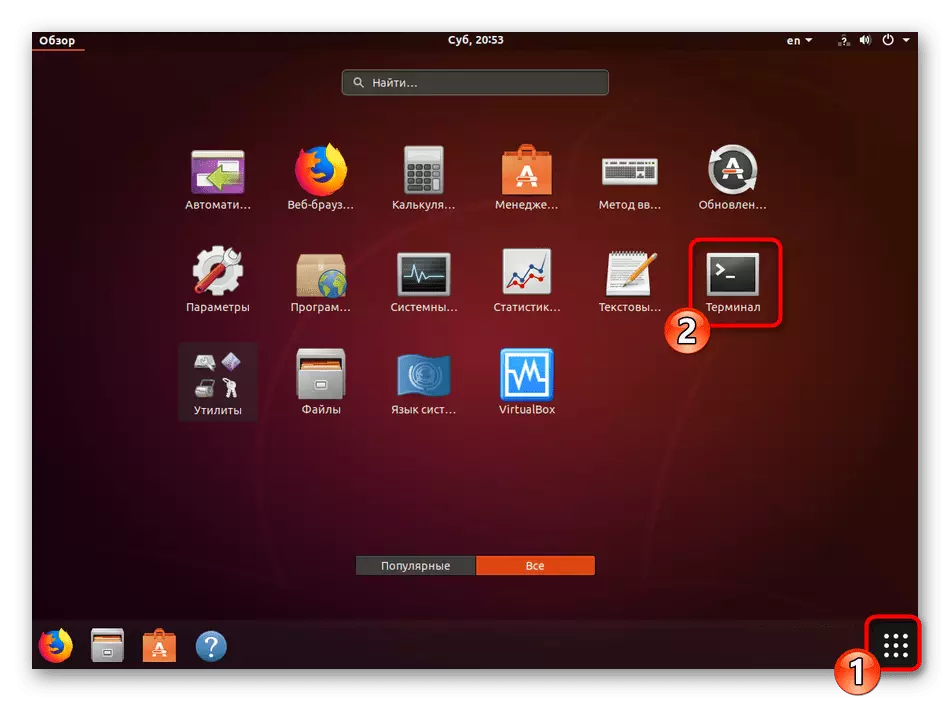

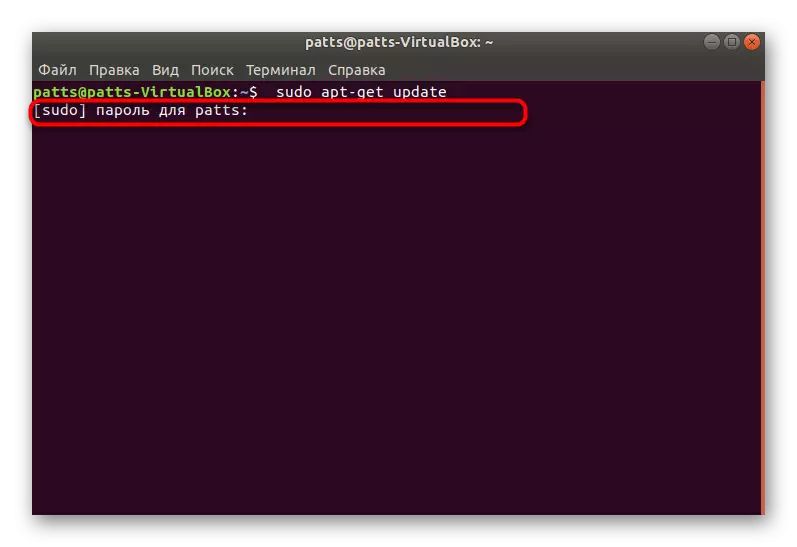
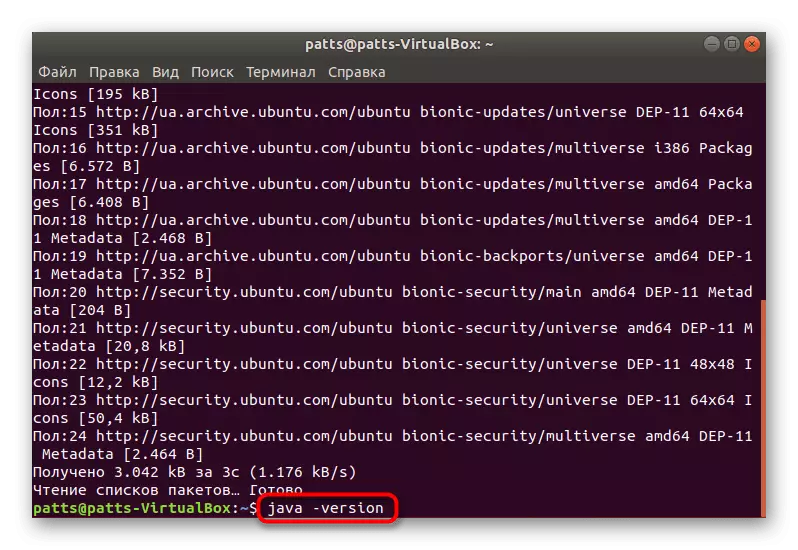
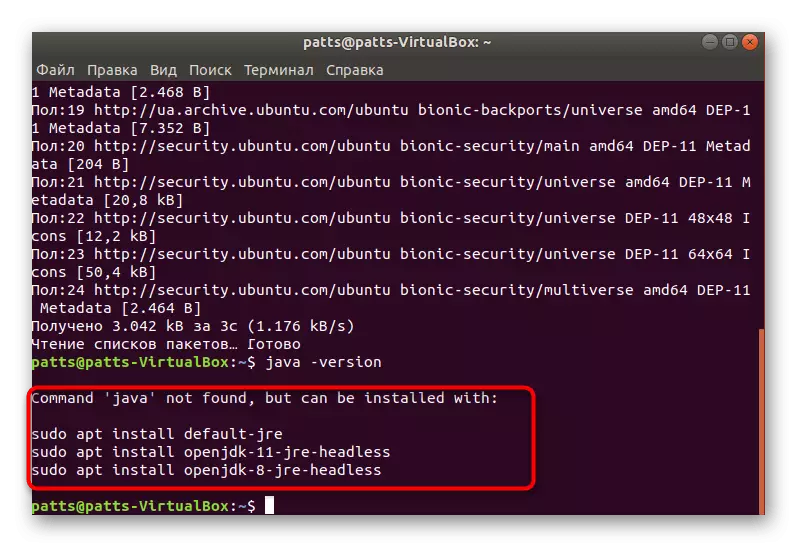
முறை 1: உத்தியோகபூர்வ களஞ்சியங்கள்
உத்தியோகபூர்வ களஞ்சியத்தை ஜாவாவைப் பதிவிறக்குவதற்கான உத்தியோகபூர்வ களஞ்சியத்தை பயன்படுத்துவது எளிதான முறையாகும், இது டெவலப்பர்கள் அங்கு டி.வி. தேவையான அனைத்து கூறுகளையும் சேர்க்க ஒரு சில கட்டளைகளை மட்டுமே பதிவு செய்ய வேண்டும்.
- "முனையத்தை" இயக்கவும், அங்கு sudo apt-get-jdk ஐ நிறுவவும், பின்னர் Enter கிளிக் செய்யவும்.
- கோப்புகளை கூடுதலாக உறுதிப்படுத்தவும்.
- இப்போது SUTO APT-GET நிறுவலை நிறுவுவதன் மூலம் jre ஐ சேர்க்கவும்.
- இது தலையீடு இல்லை மற்றும் Sudo apt-கிடைக்கும் iCedTea- செருகுநிரலை நிறுவவும்.
- கூடுதல் கூறுகளுக்கான ஆவணங்களை நீங்கள் பெற ஆர்வமாக இருந்தால், அவற்றை Sudo apt-get-jdk-doc-doc கட்டளையை நிறுவவும்.
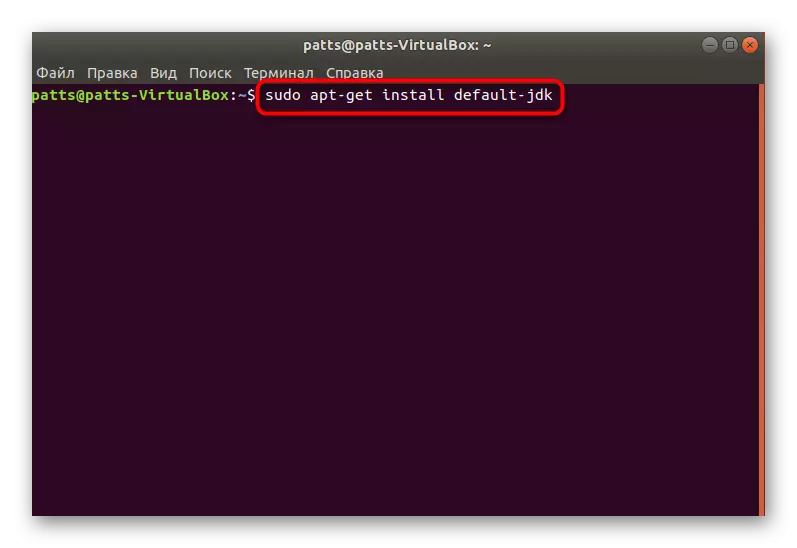
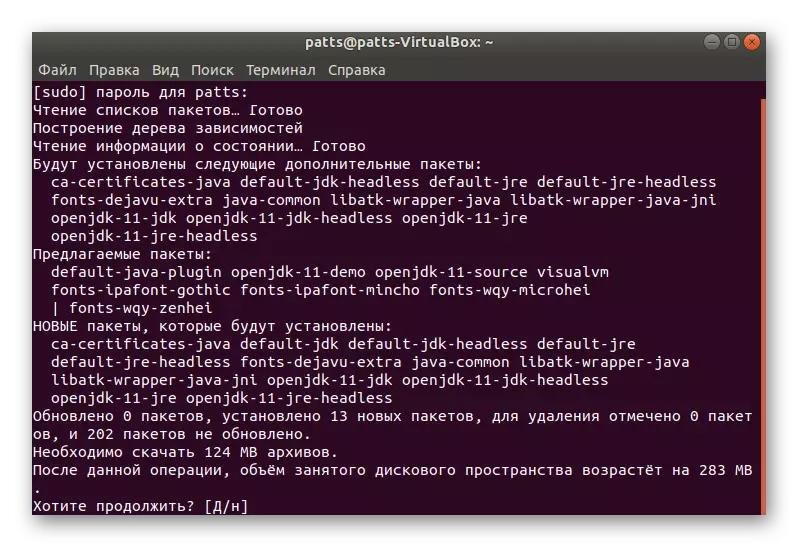
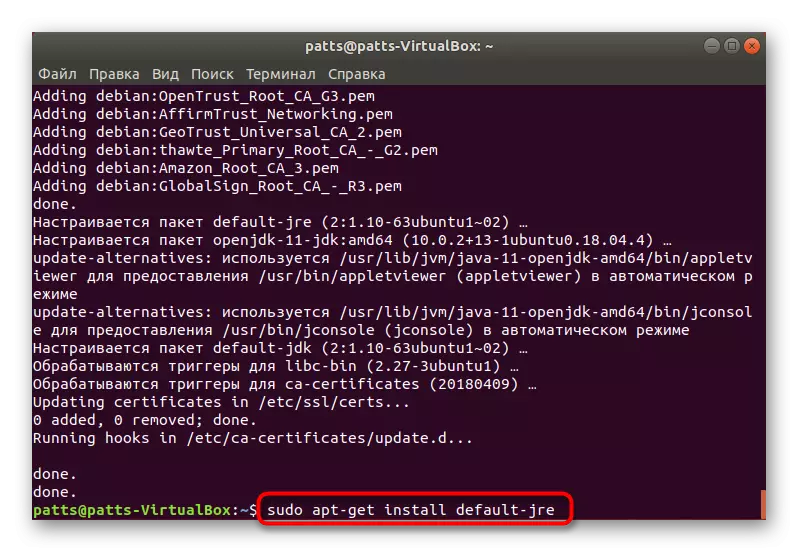
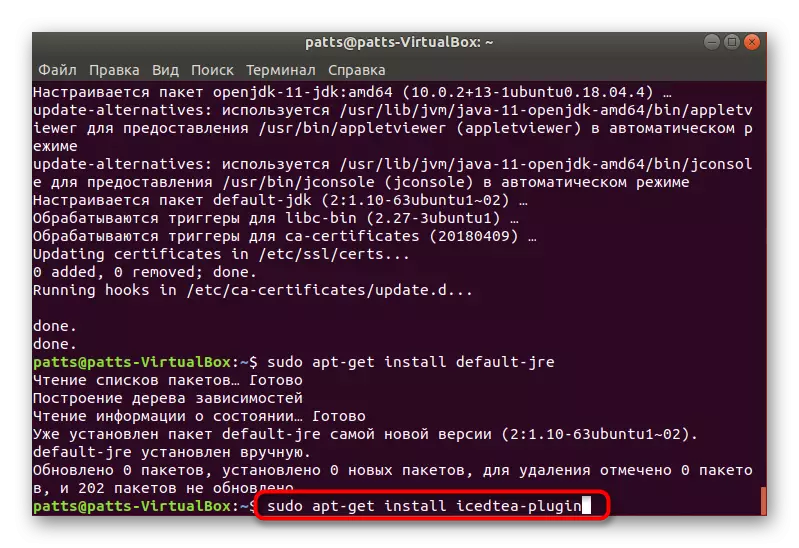
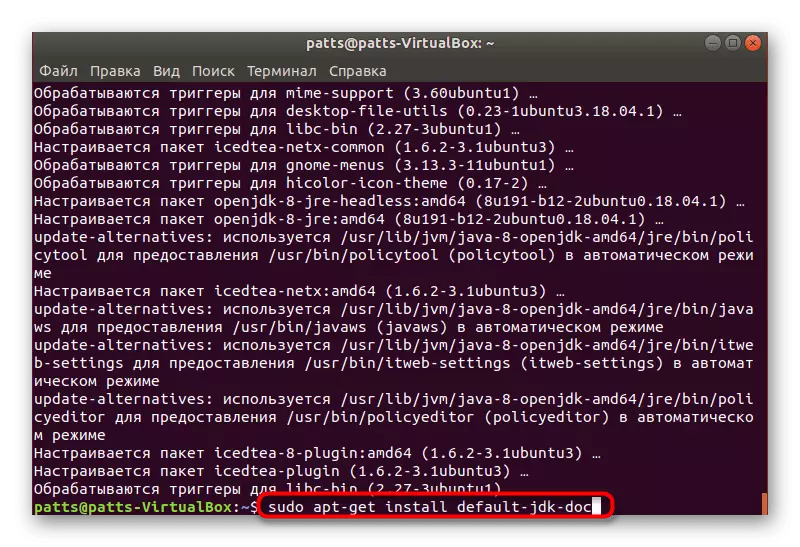
இந்த முறை மிகவும் எளிது என்றாலும், மிக சமீபத்திய ஜாவா நூலகங்களை நிறுவுவதற்கு ஏற்றது அல்ல, ஏனெனில் அவர்கள் உத்தியோகபூர்வ களஞ்சியத்தில் வைக்கப்படுவதில்லை என்பதால். அதனால்தான் பின்வரும் நிறுவல் விருப்பங்களுடன் உங்களை அறிந்திருக்கிறோம்.
முறை 2: webupd8 களஞ்சியமாக
Webupd8 என்று ஒரு தனிபயன் சேமிப்பு உள்ளது, இதில் ஆரக்கிள் வலைத்தளத்தில் உள்ள ஒரு ஜாவா தற்போதைய பதிப்பு ஒப்பிட்டு ஒரு ஸ்கிரிப்ட் உள்ளது. இந்த நிறுவல் முறை ஒரு புதிய ரௌக்லைன் 8 ஐ அமைக்க விரும்பும் நபர்களுக்கு பயனுள்ளதாக இருக்கும் (ஆரக்கிள் களஞ்சியத்தில் கிடைக்கிறது).
- பணியகத்தில், Sudo Add-apt-repository PPA ஐ உள்ளிடுக: webupd8team / java.
- உங்கள் கடவுச்சொல்லை குறிப்பிடவும்.
- Enter இல் கிளிக் செய்வதன் மூலம் கூடுதலாக செயல்பாட்டை உறுதிப்படுத்தவும்.
- "முனையத்தை" மூடாமல் கோப்புகளின் பதிவிறக்கத்தை முடிக்க எதிர்பார்க்கலாம்.
- Sudo apt-Get Update System சேமிப்பிடத்தை புதுப்பிக்கவும்.
- இப்போது நீங்கள் ஒரு கிராபிக்ஸ் நிறுவி சேர்க்க sudo apt-get autcle-java8-நிறுவி நிறுவ வேண்டும்.
- தொகுப்பு கட்டமைக்க உரிம ஒப்பந்தத்தை ஏற்கவும்.
- கணினியில் புதிய கோப்புகளை கூடுதலாக ஏற்றுக்கொள்கிறேன்.
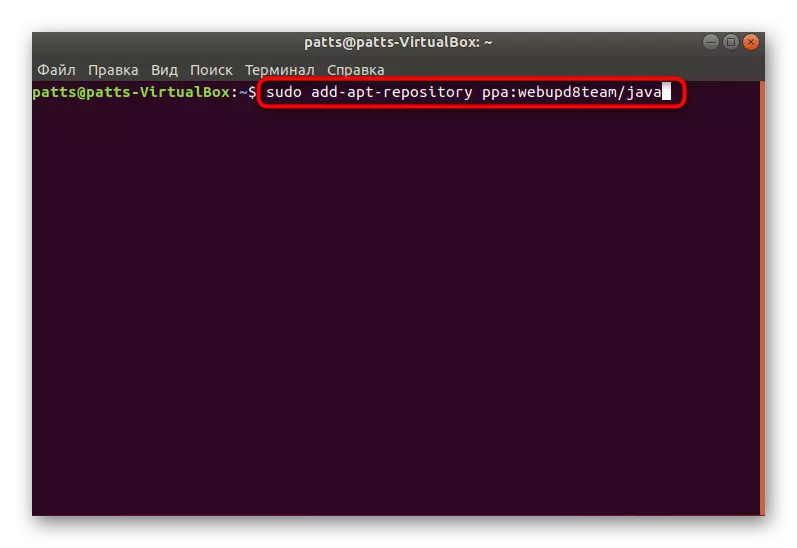
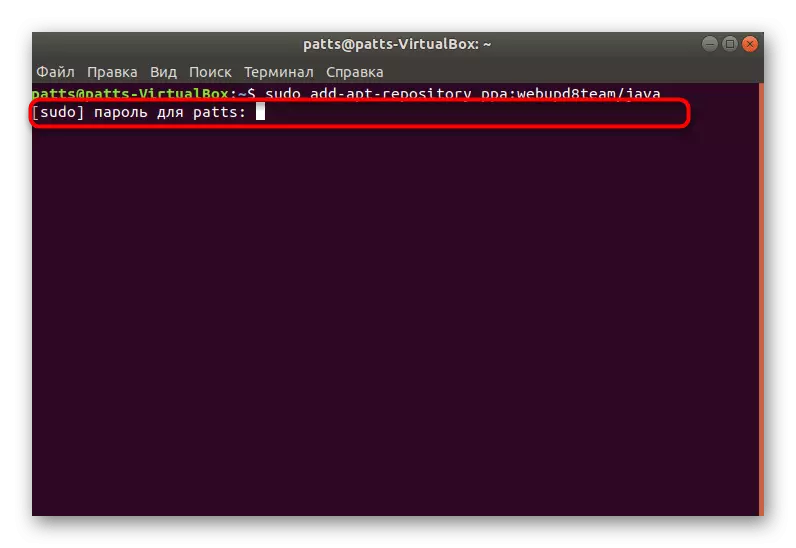
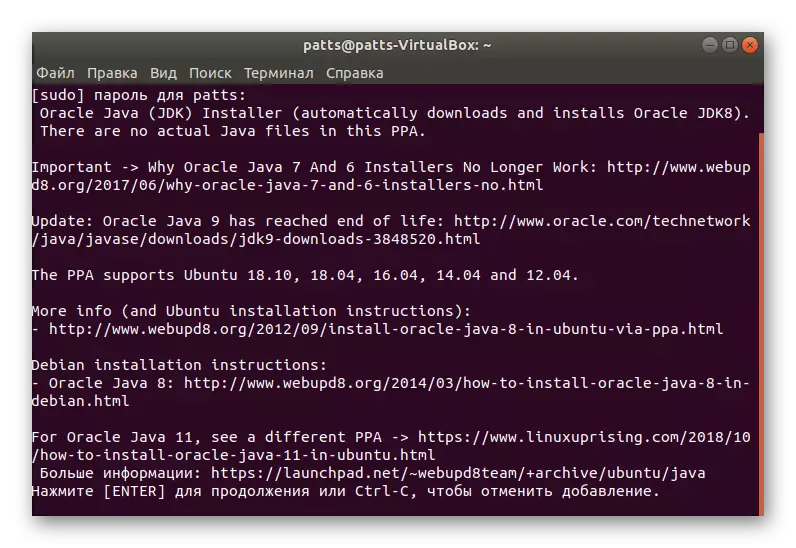
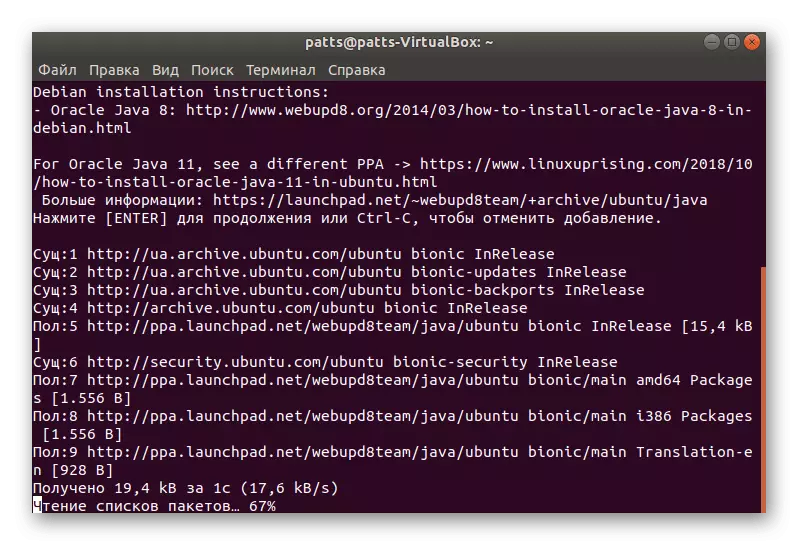
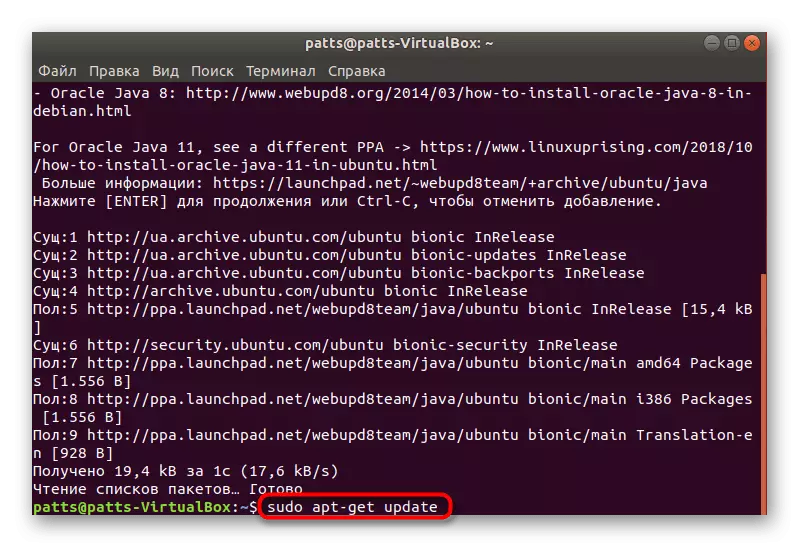
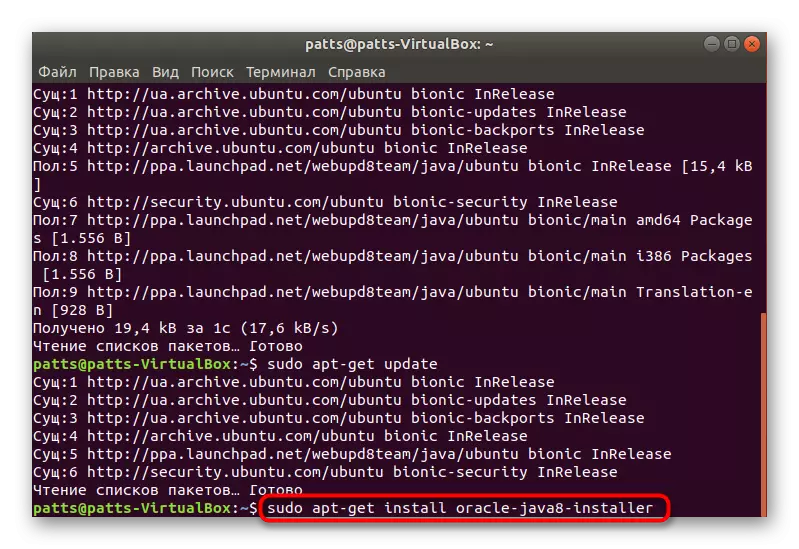
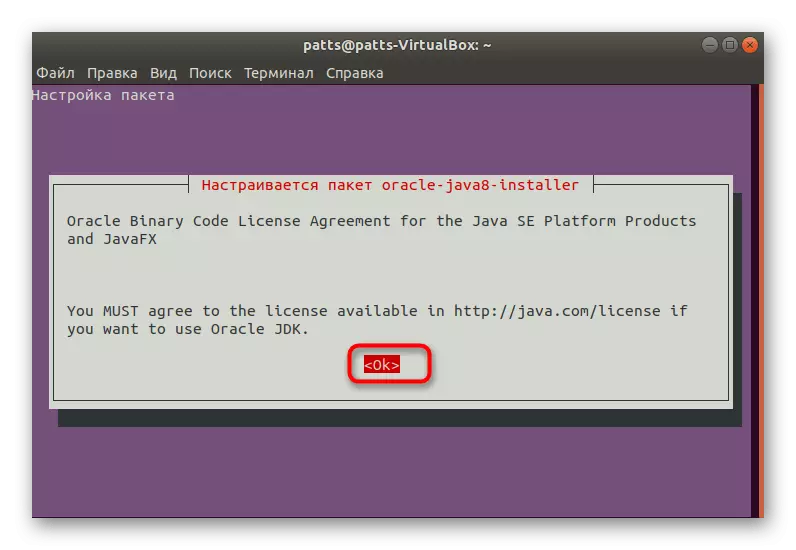
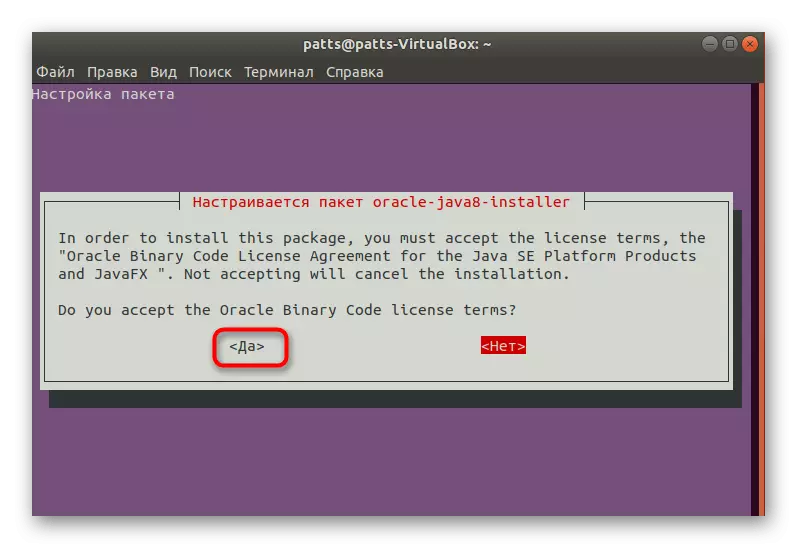
செயல்முறை முடிவில், நீங்கள் முற்றிலும் எந்த பதிப்புகள் நிறுவ ஒரு கட்டளை வேண்டும் - Sudo apt-get autacle-java7-நிறுவி, ஜாவா 7 ஜாவா பதிப்பு எங்கே. உதாரணமாக, நீங்கள் Java9 அல்லது java11 ஐ பதிவு செய்யலாம்.
Sudo apt-get ofl-java8-installer alecessary நிறுவுபவர்கள் பெற உதவும், Java8 ஜாவா பதிப்பு எங்கே தேவையற்ற நிறுவிகளை பெற உதவும்.
முறை 3: WebUpd8 உடன் புதுப்பிக்கவும்
மேலே, WebupD8 பயனர் களஞ்சியத்தை பயன்படுத்தி கூட்டங்களை நிறுவுவதைப் பற்றி நாங்கள் கூறினோம். அதே களஞ்சியத்திற்கு நன்றி, நீங்கள் ஒப்பீடு ஸ்கிரிப்ட் மூலம் சமீபத்திய ஜாவாவின் பதிப்பை புதுப்பிக்கலாம்.
- நீங்கள் இன்னும் இந்த செயல்களை செய்யவில்லை என்றால் முந்தைய அறிவுறுத்தலிலிருந்து முதல் ஐந்து படிகளை மீண்டும் செய்யவும்.
- Sudo மேம்படுத்தல்-ஜாவா கட்டளையை உள்ளிடவும், பின்னர் Enter இல் சொடுக்கவும்.
- நீங்கள் இருந்திருந்தால், மேம்படுத்தல் புதுப்பிப்பு-ஜாவா கட்டளையைப் பயன்படுத்தவும்.

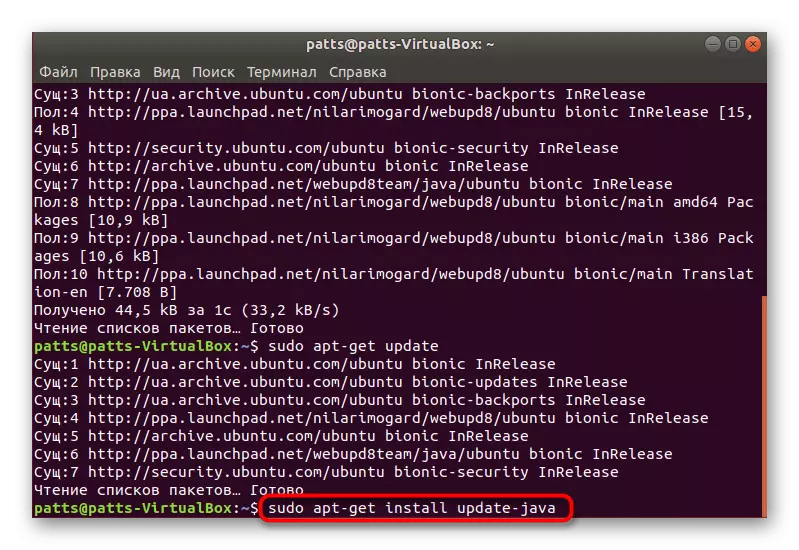
முறை 4: கையேடு நிறுவல்
ஒருவேளை இந்த முறை நாம் இந்த கட்டுரையில் கருதப்பட்டவர்களின் கடினமானதாகும், ஆனால் மூன்றாம் தரப்பு களஞ்சியமாகவும் பிற கூடுதல் கூறுகளையும் பயன்படுத்தாமல் ஜாவாவின் தேவையான பதிப்பைப் பெற அனுமதிக்கும். இந்த பணியை செயல்படுத்த, உங்களுக்கு ஏதாவது உலாவி மற்றும் "முனையம்" தேவைப்படும்.
- ஒரு இணைய உலாவியில், ஜாவாவைப் பதிவிறக்குவதற்கு ஆரக்கிள் உத்தியோகபூர்வ பக்கத்திற்கு செல்லுங்கள், அங்கு "பதிவிறக்க" என்பதைக் கிளிக் செய்யவும் அல்லது வேறு எந்த பதிப்பையும் தேர்ந்தெடுக்கவும்.
- நூலகங்கள் பல தொகுப்புகளை கீழே உள்ளன. வடிவமைப்பு tar.gz இன் காப்பகத்தை பதிவிறக்கம் செய்வதற்கு நாங்கள் உங்களுக்கு அறிவுறுத்துகிறோம்.
- காப்பகத்துடன் கோப்புறைக்கு சென்று, PCM இல் சொடுக்கவும், "பண்புகள்" என்பதைத் தேர்ந்தெடுக்கவும்.
- தொகுப்பின் இருப்பிடத்தை நினைவில் கொள்ளுங்கள், ஏனென்றால் நீங்கள் பணியகத்தின் மூலம் செல்ல வேண்டும்.
- "டெர்மினல்" இயக்கவும் மற்றும் பயனர் பயனர்பெயர் எங்கே CD / முகப்பு / பயனர் / கோப்புறை கட்டளையை இயக்கவும், மற்றும் கோப்புறை காப்பக சேமிப்பக கோப்புறையின் பெயர்.
- காப்பகத்தை திறக்க ஒரு கோப்புறையை உருவாக்கவும். பொதுவாக அனைத்து கூறுகளும் JVM இல் வைக்கப்படுகின்றன. ஒரு அடைவு உருவாக்குதல் sudo mkdir -p / usr / lib / jvm உள்ளிடுவதன் மூலம் உள்ளது.
- Jdk-11.0.2_linux-x64_bin.tar.gz ஆனது காப்பகத்தின் பெயர்.
- கணினி பாதைகளைச் சேர்க்க, பின்வரும் கட்டளைகளை நீங்கள் தொடர்ச்சியாக உள்ளிட வேண்டும்:
Sudo Update-Oberatives --install / usr / bin / java java /usr/lib/jvm/jdk1.8.0/bin/java 1
Sudo Update-Oberatives --install / usr / bin / javac javac /usr/lib/jvm/jdk1.8.0/bin/javac 1
Sudo Update-Oberatives --install / usr / bin / javaws javaws /usr/lib/jvm/jdk1.8.0/bin/javaws 1
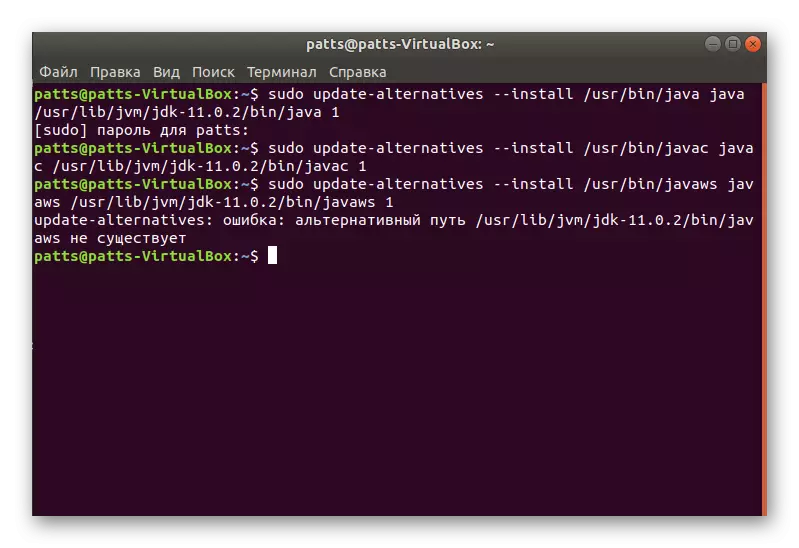
மாற்று பாதைகளில் ஒன்று இல்லை, இது ஜாவாவின் தேர்ந்தெடுக்கப்பட்ட பதிப்பைப் பொறுத்தது.
- ஒவ்வொரு பாதையையும் கட்டமைக்க மட்டுமே இது உள்ளது. முதல், Sudo மேம்படுத்தல்-மாற்றுகள் - கான்விக் ஜாவா, ஜாவா சரியான பதிப்பு கண்டுபிடிக்க, அதன் எண்ணை வைப்பு மற்றும் பணியகத்தில் நுழைய.
- Sudo Update-Oberatives - Config Javac உடன் அதே நடவடிக்கையை மீண்டும் செய்யவும்.
- பின்னர் Sudo மேம்படுத்தல்-மாற்றுகள் மூலம் கடைசி பாதையை கட்டமைக்க --Config Javaws.
- ஜாவா (ஜாவா -விருப்பல்) செயலில் பதிப்பைக் கற்கும் மாற்றங்களின் வெற்றியை பாருங்கள்.
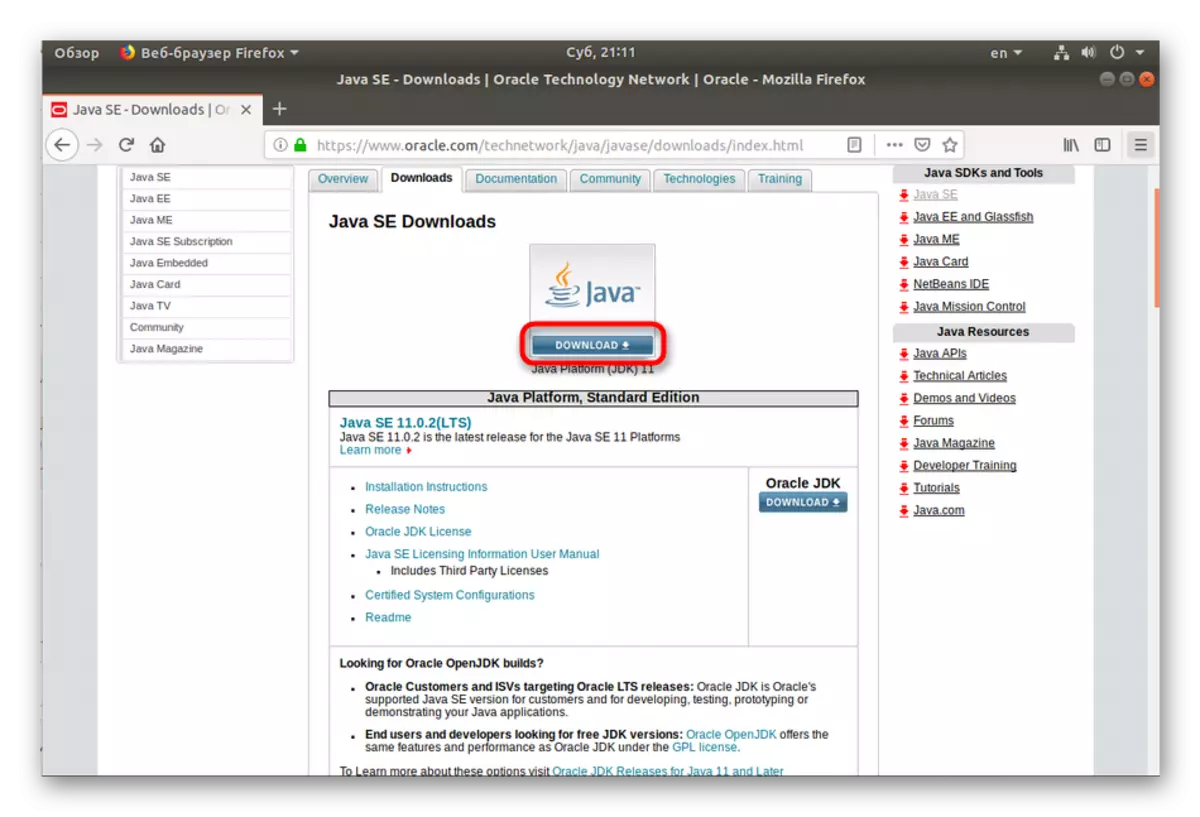
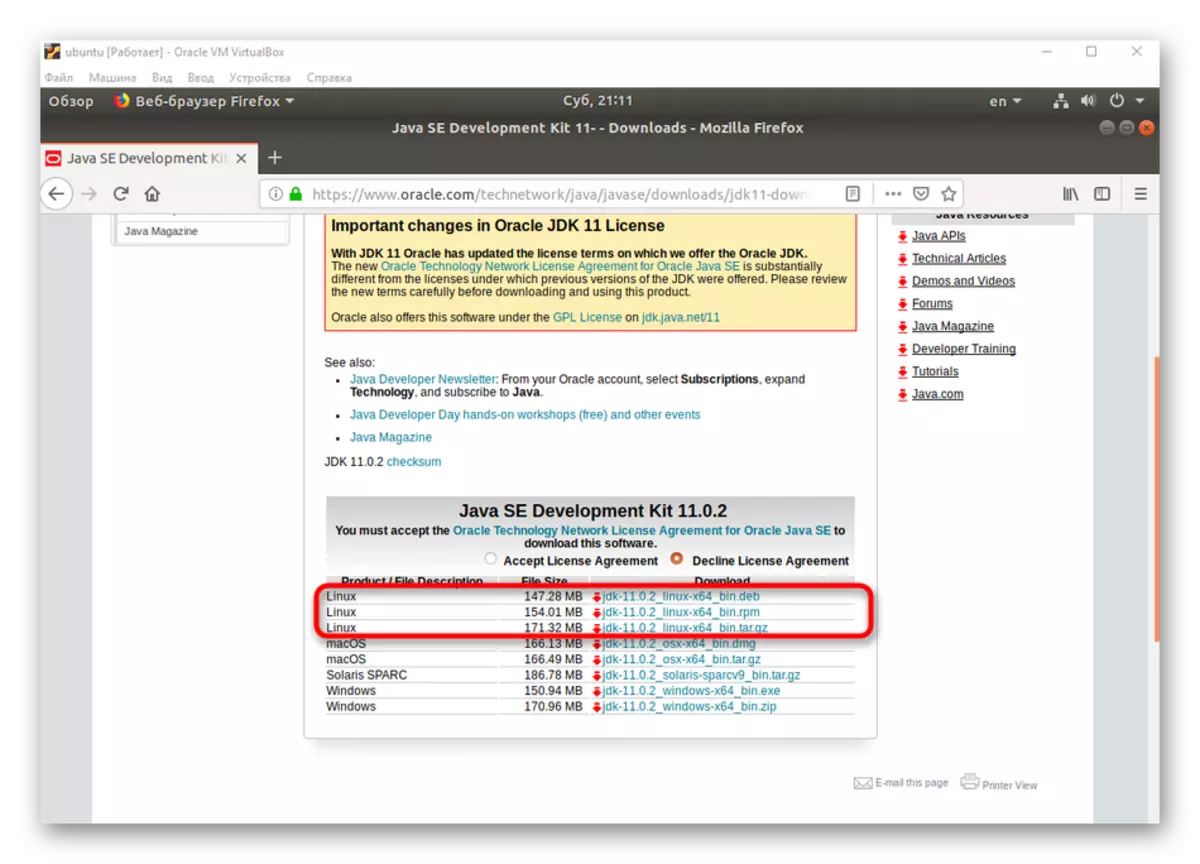
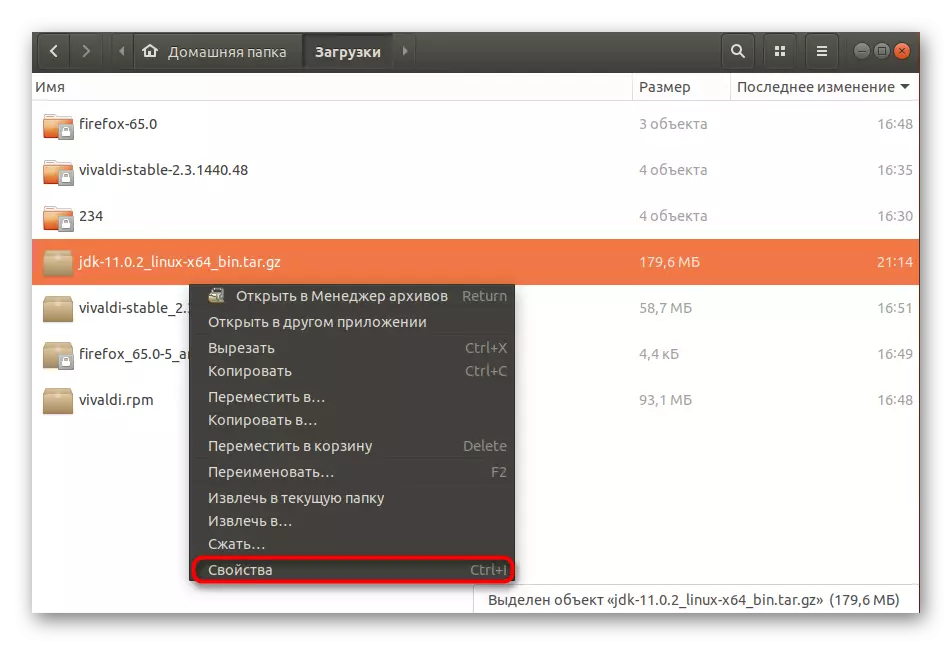
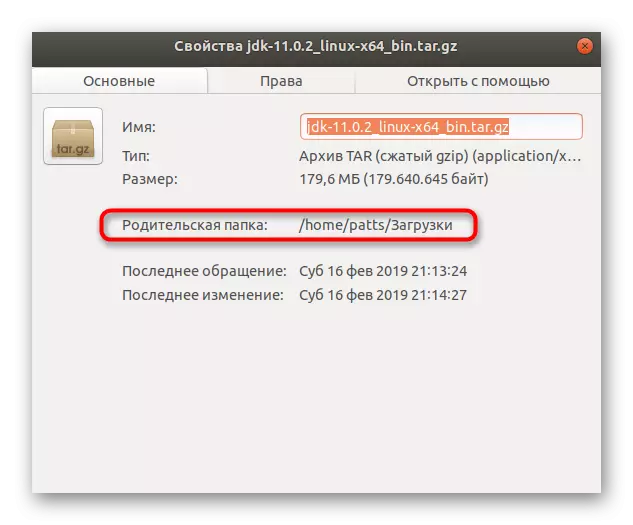
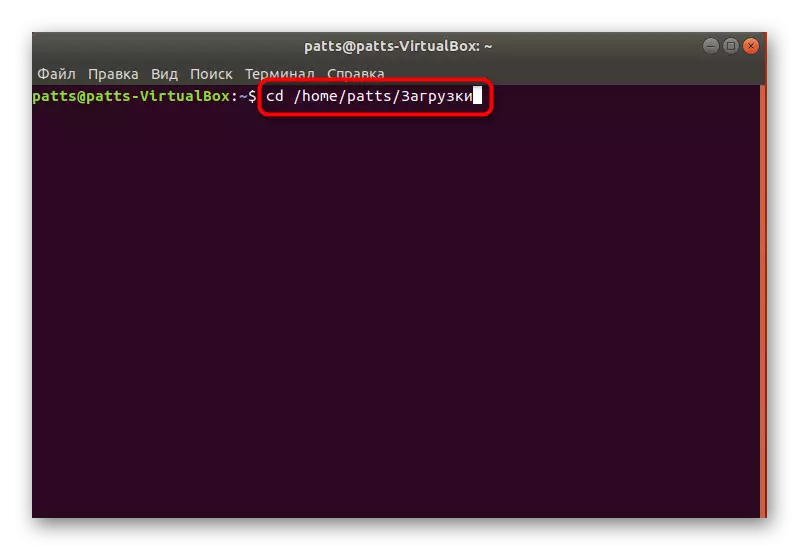
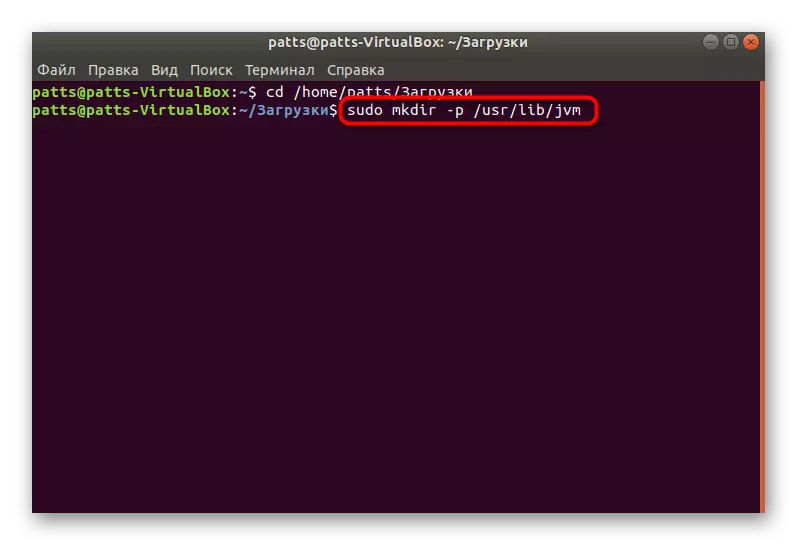
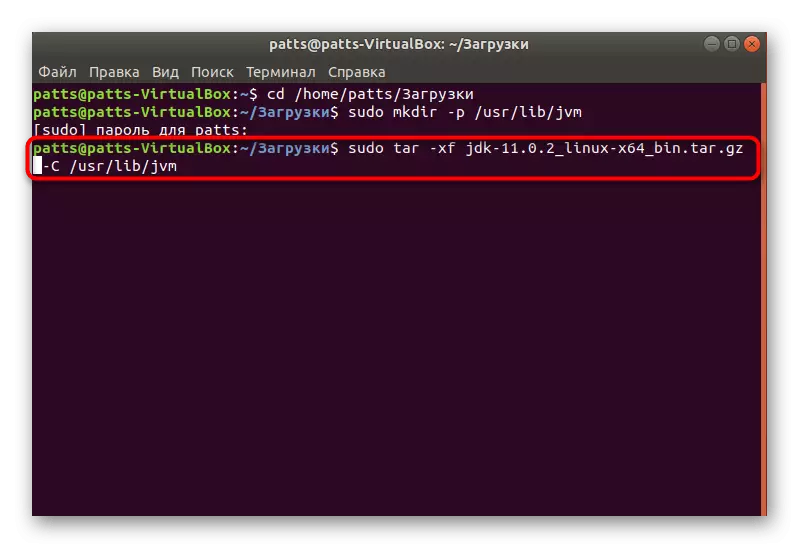
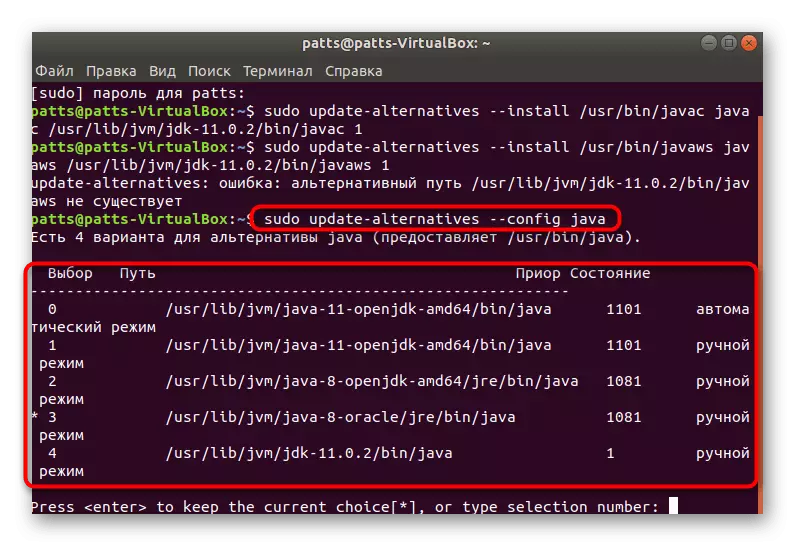
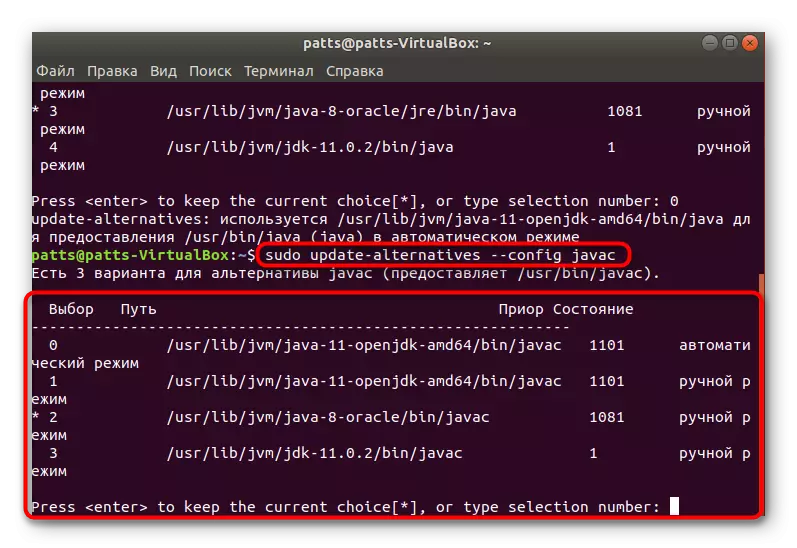
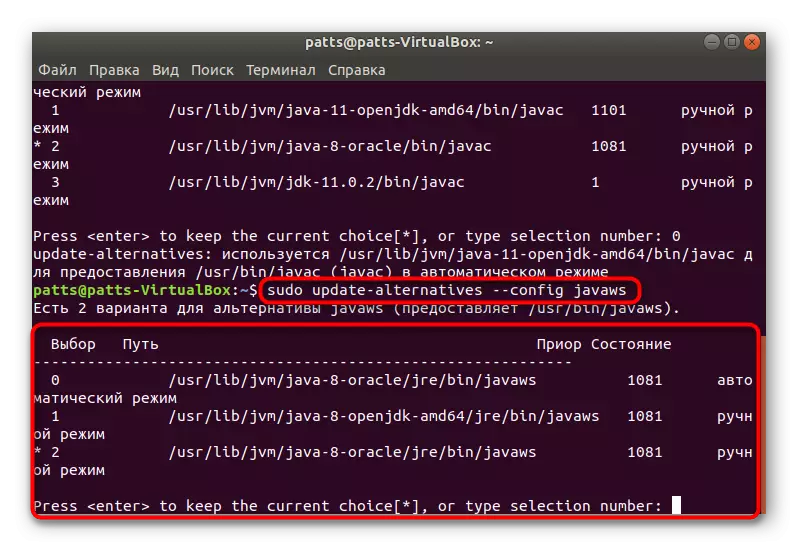
நீங்கள் பார்க்க முடியும் என, லினக்ஸ் இயக்க முறைமையில் ஜாவா நிறுவல் முறைகள் போதுமான அளவு அளவு உள்ளது, எனவே ஒவ்வொரு பயனர் பொருத்தமான விருப்பத்தை காணலாம். நீங்கள் ஒரு குறிப்பிட்ட விநியோகம் மற்றும் முறைகள் பயன்படுத்தினால், வேலை செய்யாதீர்கள், பணியிடத்தில் காட்டப்படும் பிழைகள் கவனமாக ஆராய்வதோடு சிக்கலைத் தீர்க்க அதிகாரப்பூர்வ ஆதாரங்களைப் பயன்படுத்தவும்.
